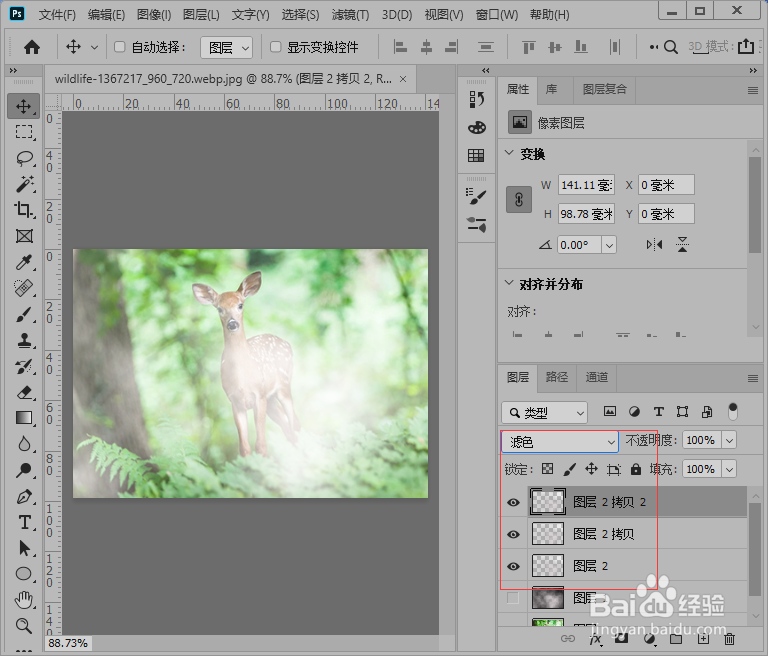1、使用photoshop打开素材图片。
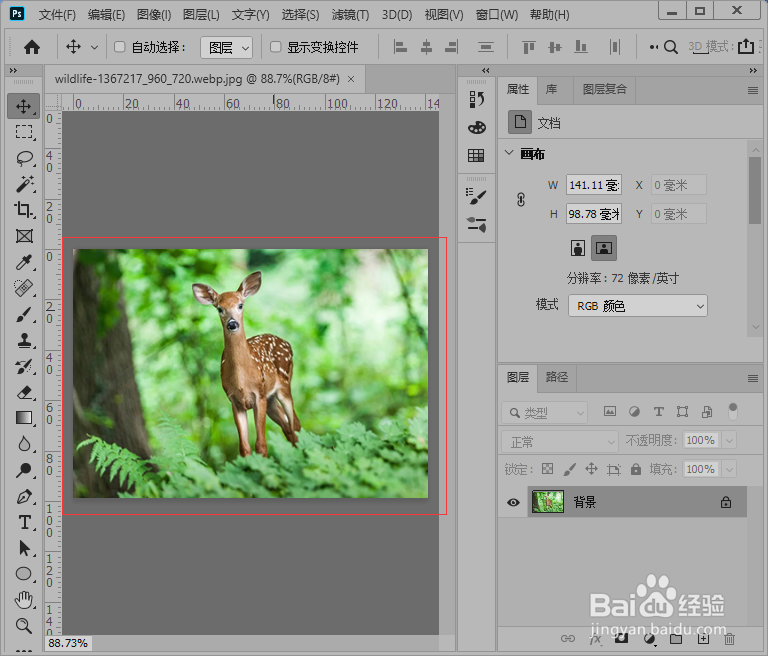
2、按Ctrl+Shift+N新建空白图层,按Alt+Delete填充为黑色。
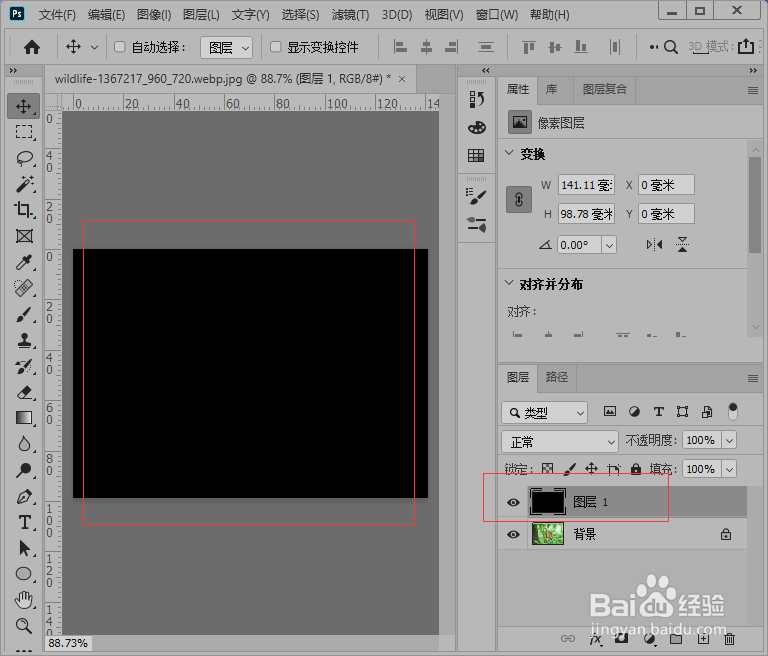
3、点击“滤镜”-“渲染”-“云彩”。
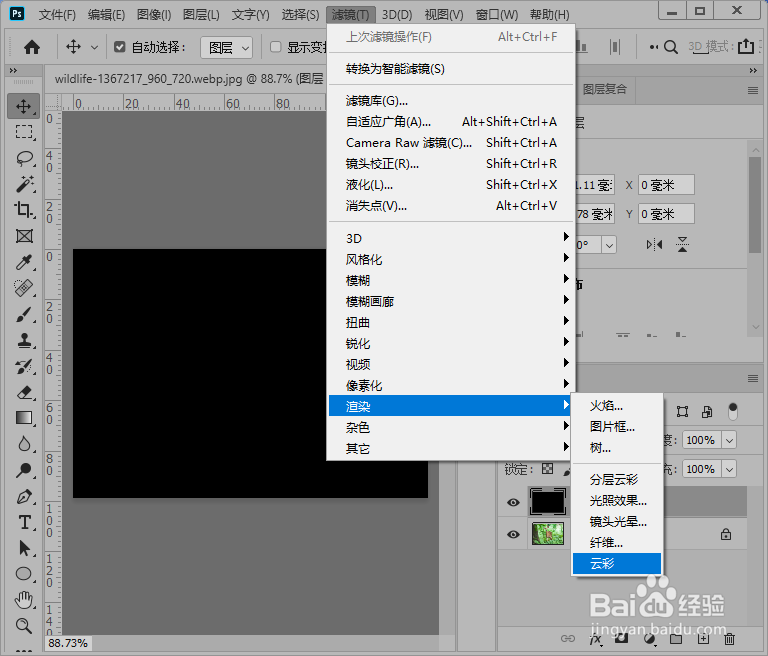
4、点击打开通道面板,按住Ctrl键点击“绿色”通道,建立选区。
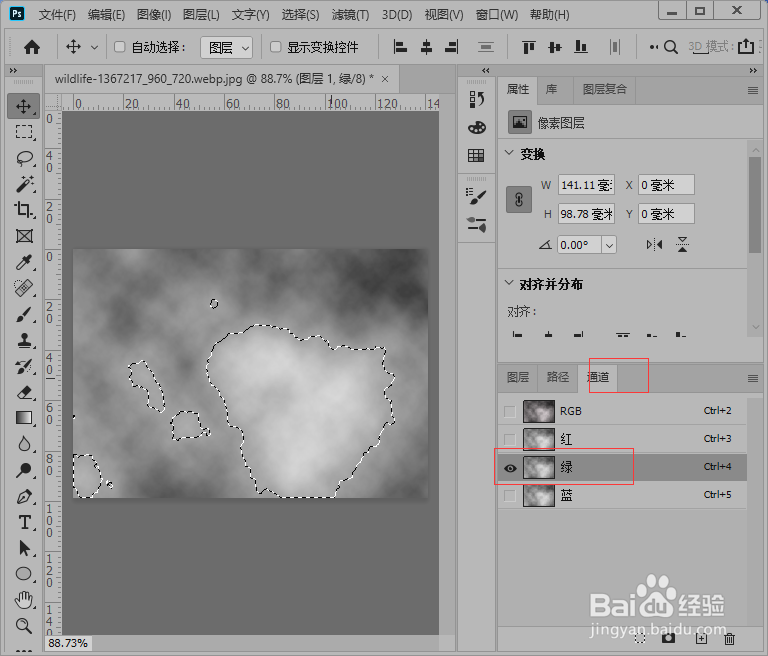
5、点击上方RGB图层,打开显示所有通道图层。
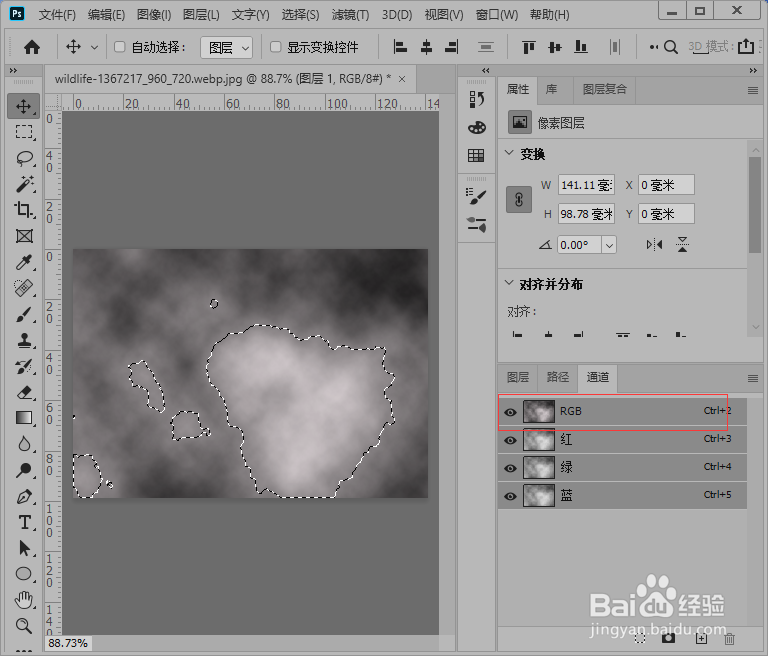
6、返回图层面板,按下Ctrl+J选区新建图层,这就是烟雾图层。

7、设置烟雾图层模式为“滤色”,按Ctrl+J多复制几个图层增加效果。
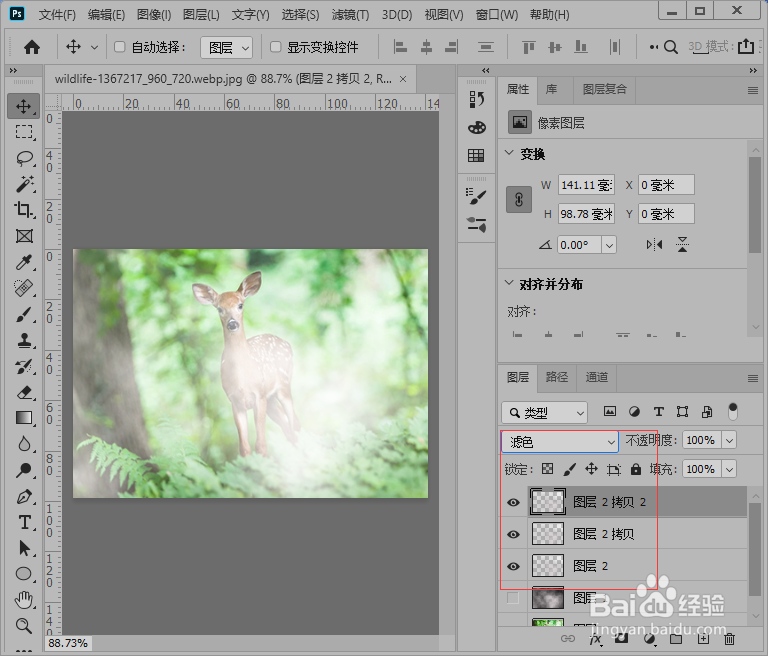
1、使用photoshop打开素材图片。
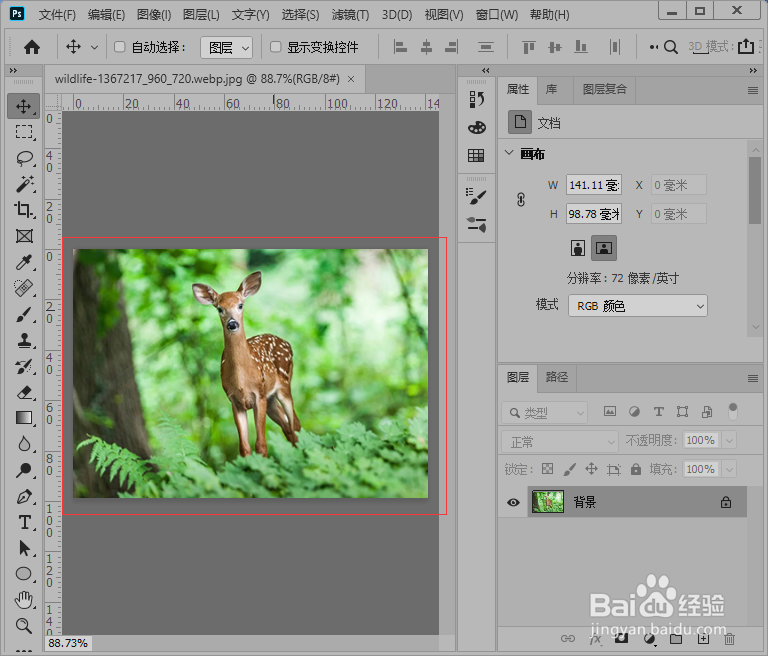
2、按Ctrl+Shift+N新建空白图层,按Alt+Delete填充为黑色。
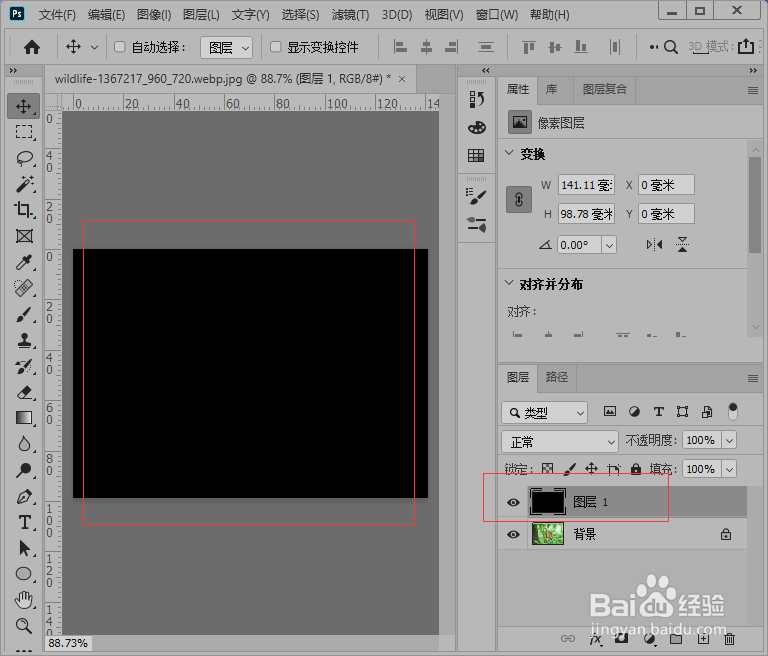
3、点击“滤镜”-“渲染”-“云彩”。
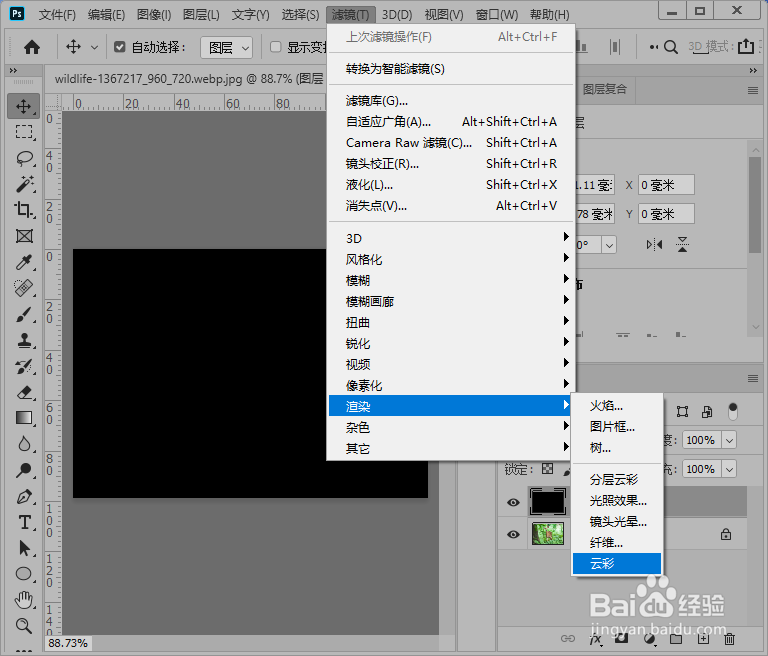
4、点击打开通道面板,按住Ctrl键点击“绿色”通道,建立选区。
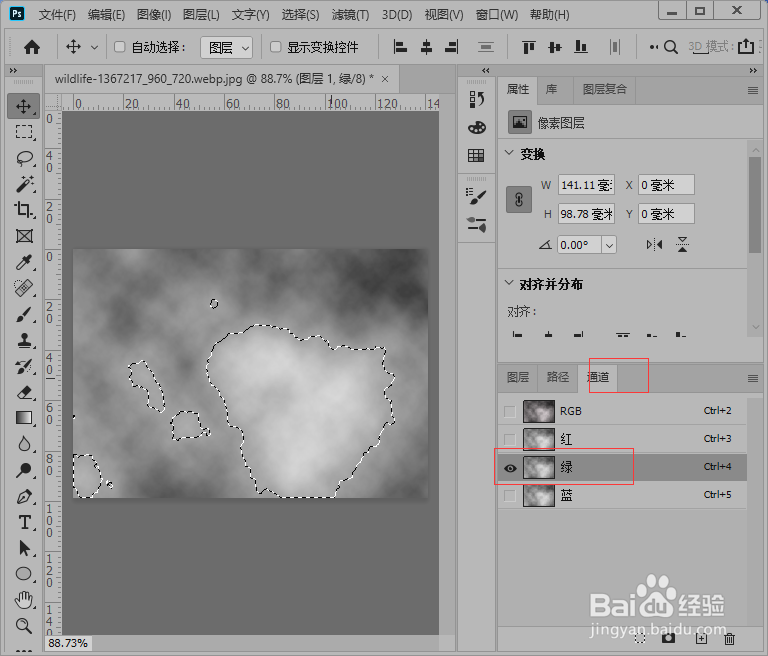
5、点击上方RGB图层,打开显示所有通道图层。
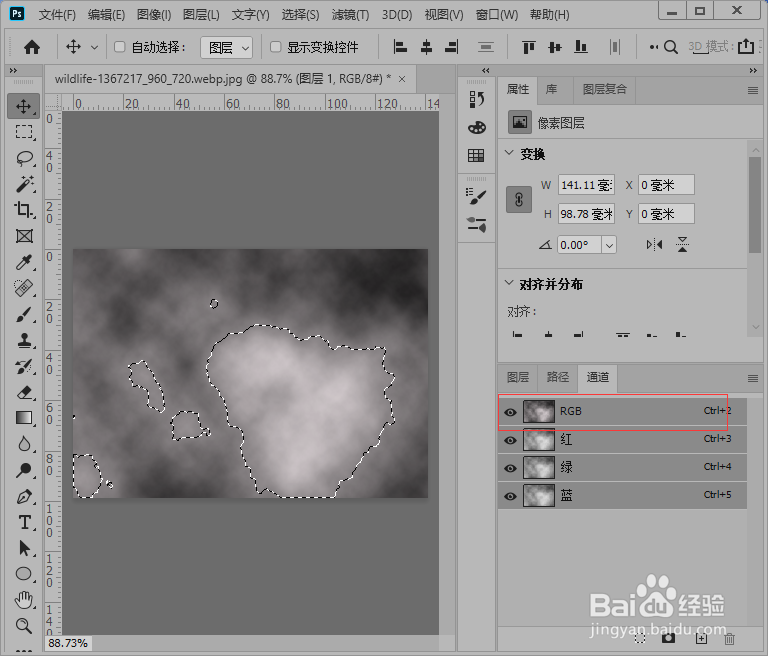
6、返回图层面板,按下Ctrl+J选区新建图层,这就是烟雾图层。

7、设置烟雾图层模式为“滤色”,按Ctrl+J多复制几个图层增加效果。